- ppt图表制作技巧:29张粉笔手绘风格毕业答辩PPT图表大全
- ppt素材大全免费:两组彩色与黑白搭配的时间钟表PPT素材下载
- ppt图表同时显示数值和百分比:三维立体曲线图PPT图表素材
- ppt图表制作教程步骤:14张通用实用PPT图表打包下载
相信PPT上方的功能区大家一定都不陌生,大部分的PPT制作过程都依靠这些模块来完成。

插张幻灯片,加个图片,加个动画,我们平常用到的也就是这些基础到不能再基础的功能,然而,这就是它的全部了吗?
当然不是!三顿今天就来和大家聊一聊,PPT有哪些90%的人都不知道却能够缩短制作时间、提高作品质量的隐藏功能

看之前有几个注意事项:
文章很长,干货很多,静下心看完
将功能分为了3类,可以分块进行阅读
90%的PPTer都一定没用过这些功能
学会之后既可缩短制作时间又可装逼
下面还是给大家提供一个简单的目录:
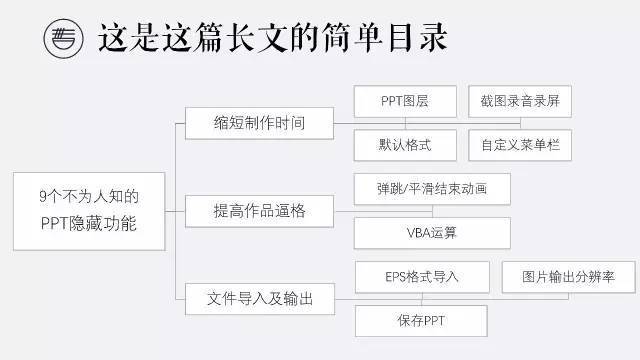
缩短制作时间
1.PPT图层当一页PPT中元素过多时,我们对单个图片或者文字处理起来就非常麻烦。特别是在添加动画的时候,很难调整好每个元素的位置。
以这页PPT为例,图片和文字都叠在一块了,根本选不中单个元素。

这时候我们就需要用到PPT图层的功能,在编辑时隐藏不需要的元素。在开始菜单的编辑功能区,依次点击:选择-选择窗格,即可打开图层。
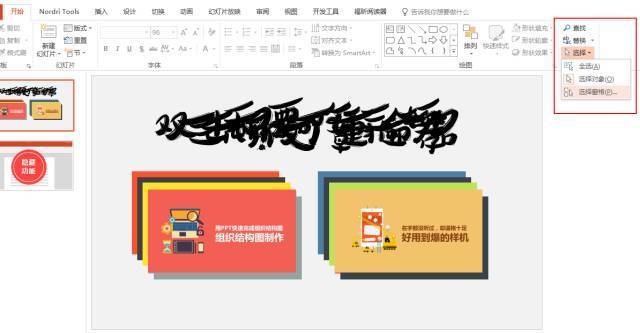
这样一来,每个元素就清晰的展现在我们面前了。继而我们可以通过最右侧的“眼睛”按钮将部分内容暂时隐藏,等第一部分编辑完后再隐藏、打开第二部分。
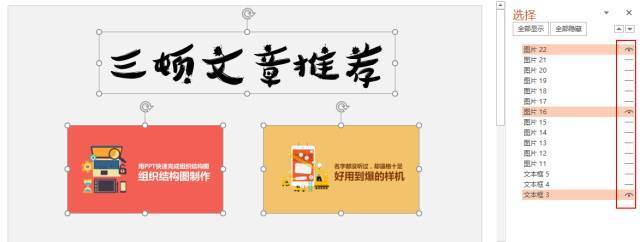
当然元素过多时你还可以双击右侧的图层名对每个元素进行重命名,整个页面就会一目了然。
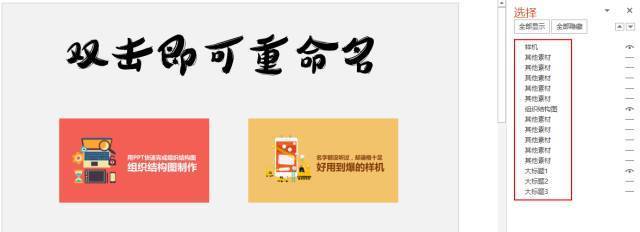
在制作PPT时我们经常需要插入新的文本框,可是往往每次新建的文本框都会默认是宋体,如何省去不断修改字体的麻烦呢?
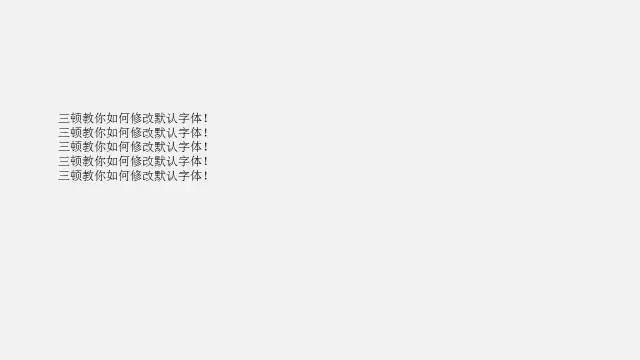
首先选中文本框,设置好合适的字体和字号
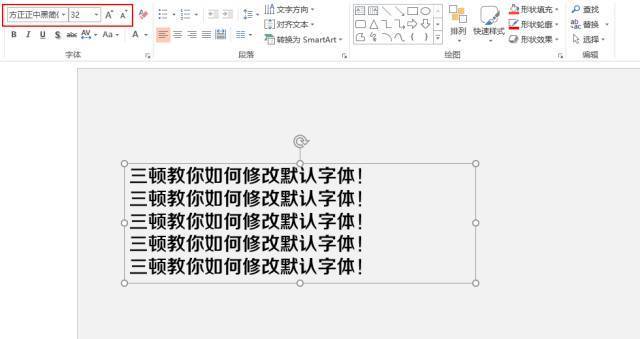
右键设置为默认文本框,这样一来之后每次插入文本框的字体和字号都会统一啦
上一篇:ppt教程网:教你4趴做出Material Design风格PPT 下一篇: 设计≠PPT,如何构思你的PPT?
郑重声明:本文版权归原作者所有,转载文章仅为传播更多信息之目的,如作者信息标记有误,请第一时间联系我们修改或删除,多谢。

